PlayStation 3(簡稱 PS3)以遊戲機聞名,但其功能遠不止於遊戲。作為多媒體設備,PS3 可以播放高品質的電影,包括藍光。它是最好的、最實惠的藍光播放器之一。然而,由於載入時間慢和播放限制,一些用戶發現它很不方便。許多用戶轉而使用藍光翻錄來避免這些限制。這篇文章將向你展示如何翻錄 藍光轉 PS3。此外,我們還將向您展示如何透過外部硬碟在 PS3 上播放它們。因此,如果您現在很想欣賞藍光電影,請繼續閱讀!

第1部分。 PS3 可以播放藍光嗎
PlayStation 3(很多人稱為 PS3)不只是為遊戲玩家打造的。許多人還將其用作能夠播放數位格式的多媒體設備。 PlayStation 3 旨在作為家庭娛樂系統,支援來自各種來源的視訊播放。它可以播放記憶棒視訊格式、MP4 檔案格式、AVI、AVCHD、DivX、WMV 等。
答案是肯定的,PS3 可以播放藍光嗎? PlayStation 3 可以播放實體藍光光碟,甚至透過 USB 支援特定格式。這使得它成為首次推出時最好的藍光播放器之一。它仍然是欣賞藍光收藏的可靠解決方案。
第2部分。 如何將藍光光碟翻錄到 PS3
2.1 如何翻錄藍光
PS3 可以播放藍光光碟嗎?是的,PS3 可以直接播放藍光電影。只是載入過程需要時間。您無需等待 PS3 加載和驗證藍光,而是可以直接從外部驅動器播放電影。您可以使用 藍光大師免費藍光開膛手 提取藍光並將其轉換為數位格式以便快速播放。
它還可以翻錄藍光並將內容轉換為不同的格式。選項包括視訊、音訊和設備預設,包括 PS3 特定的輸出設定檔。它可以處理所有藍光光碟,包括具有區域代碼和複製保護的藍光光碟。此外,它還允許您選擇特定的標題進行轉換,以僅提取所需的內容以供查看。
以下是為 PS3 翻錄藍光光碟的方法:
步驟1。 首先免費下載 Blu-ray Master Free Blu-ray Ripper。安裝藍光翻錄軟體並完成安裝程序。完成後,將藍光光碟放在外部 BD 驅動器上並運行該軟體。
免費下載
對於 Windows
安全下載
免費下載
對於 macOS
安全下載
第2步。 導航到右上角的導航窗格並點擊 載入光碟 導入藍光光碟。如果您有 BDMV 資料夾,請點擊其旁邊的下拉式選單並選擇“載入 BD 資料夾”。載入光碟後,軟體將對其進行分析並顯示所有可用的標題。

步驟 3. 轉換之前,您可以選擇對藍光內容進行編輯。 Blu-ray Master Free Blu-ray Ripper 提供內建工具,您可以使用它來:

● 夾子:從場景中剪掉不必要的片段,例如片頭和回顧。
● 3D:將 3D 效果應用於藍光電影,如立體、SBS 或上下。
● 莊稼:裁剪視頻,通過去除邊緣和黑條來調整取景。
● 影響:配置視訊亮度、對比度、色調和飽和度以提高品質。
● 水印:新增自訂文字或影像浮水印以調整其位置和可見性。
● 音訊:將音量增加到200%,以提高低音量場景的清晰度。
步驟4。 繼續進行 輪廓 底部的欄位並選擇 PS3 PS4 類別。選擇 PS3 H.264 影片 (1080p)(*.mp4) 高品質翻錄的選項。您仍然可以選擇其他格式,例如 PS3 DivX 影片、PS3 WMV 影片、PS3 MPEG2 影片等。
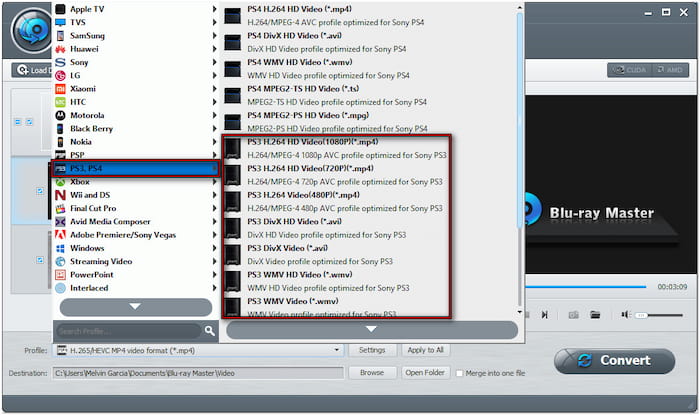
步驟 5。 完成上一個步驟後,按一下「瀏覽」指定轉換後的藍光的目的地。點選 轉變 在右下角的導覽窗格中開始翻錄過程。然後它將解密並提取內容,並將其儲存為與 PS3 相容的格式。

Blu-ray Master Free Blu-ray Ripper 是 最佳藍光翻錄器 在 Windows 和 Mac 系統上。它是將藍光光碟轉換為 PS3 相容格式的有效工具。如果您正在尋找一款免費、易於使用且性能穩定的藍光翻錄器,那麼您就不用再猶豫了! Blu-ray Master Free Blu-ray Ripper 是一款出色的工具,可將藍光電影數位化以供 PS3 播放。
2.2 如何在 PS3 上播放數位化藍光視頻
後 將藍光電影數位化,現在您可以在 PS3 上播放它們,而無需實體光碟。 PS3 支援 USB 隨身碟和外接硬碟播放數位影片。您可以將轉換後的藍光影片傳輸到 USB 隨身碟並直接在 PS3 上播放。
以下是在 PS3 上播放藍光翻錄的方法:
步驟1。 取得 USB 隨身碟或外部硬碟並將其插入電腦。接下來,移動到保存翻錄的藍光內容的目標資料夾。將轉換後的 PS3 H.264 影片複製到 USB/硬碟上的資料夾中。

第2步。 將 USB/硬碟插入 PlayStation 3 的 USB 連接埠並等待分析。完成後,導覽至主選單中的「影片」部分。選擇 USB 裝置並按下控制器上的三角形。選擇「顯示全部」來播放複製的 PS3 H.264 影片。選擇轉換後的藍光影片並按 X 將藍光傳輸到 PS3。

重要提示:PS3 僅讀取 FAT32 格式的 USB 隨身碟。如果您的磁碟機採用 NTFS 格式化,則必須重新格式化它或使用其他裝置。請注意,FAT32 的檔案大小限制為 4GB。對於超出此限制的文件,請考慮將其拆分為較小的部分。
第 3 部分。 故障排除
相容性問題
如果影片無法播放或顯示不支援的檔案格式錯誤,請不要擔心。這是由於編解碼器或格式不相容造成的。 PS3 支援 MP4(H.264/MPEG-4 AVC High Profile)、AVI、DivX 和 WMV。確保將藍光轉換為完全相容 PS3 的格式。將視訊編解碼器設定為 H.264,將音訊編解碼器設定為 AAC。
USB傳輸問題
有時 PS3 無法偵測到 USB 隨身碟。發生這種情況是因為 PS3 只能識別 FAT32 格式的驅動器,如前所述。如果您的 USB 隨身碟是 NTFS,控制台將不會偵測。此外,FAT32 的檔案大小限制為 4GB,因此較大的藍光翻錄檔案可能無法正常傳輸。因此,請考慮將磁碟機重新格式化為 FAT32。
翻錄錯誤
如果您在翻錄過程中遇到失敗,則您的實體媒體可能有問題。由於光碟損壞、複製保護加密和區域代碼,會發生翻錄錯誤。檢查藍光驅動器是否正確插入以及光碟是否乾淨且無刮痕。此外,請確保有足夠的空間輸出文件,以防止儲存不足的問題。
結論
透過數位藍光翻錄的便利,PlayStation 3 的功能可進一步增強。透過將實體光碟轉換為與 PS3 相容的格式,您可以省去載入時間並直接從外部磁碟機播放。正如我們所展示的,將藍光拷貝到 PS3 非常簡單,尤其是使用正確的工具。 Blu-ray Master Free Blu-ray Ripper 簡化了這個過程,讓您可以翻錄、轉換和編輯影片。
藍光大師的更多內容
將藍光翻錄為數字



